如何在Excel中分组列
本教程说明了如何在Excel中手动分组列并利用自动列组分组的自动轮廓功能。可以通过分组列来简化管理大型工作表,从而轻松隐藏并显示数据部分。
- 手动分组列
- 自动概述列
- 崩溃和扩展小组
- 仅复制可见列
- 删除列分组
excel中的手动列分组
由于其更大的可靠性,手动分组通常比自动轮廓功能优先。在开始之前,请确保没有列隐藏。
- 选择组(或每列中的至少一个单元格)到组。
- 在“数据”选项卡上的大纲组中,单击组。或者,使用快捷班级右箭头。
- 如果选择了单元格而不是整列,则将出现一个组对话框。选择列,然后单击“确定” 。

以下示例组B列B到I:

这创建了1级概述:

单击负( - )符号或大纲1隐藏分组的列:

创建嵌套列组
嵌套组是在现有组中创建的。
- 选择内部组的列。
- 在“数据”选项卡上,单击组(或使用Shift Alt右箭头)。
分组列BD(Q1)和FH(Q2)产生了两级结构:

这创建了两个级别:
- 级别1:BI列
- 第2级:列BD和FH

单击负( - )按钮会崩溃单个组;单击级别的级别在该级别上崩溃了所有组。

使用plus()按钮或级别编号来扩展组。 CTRL 8切换轮廓符号的可见性。确保在文件>选项> “高级”中选中“如果应用大纲,显示大纲符号”。
自动列概述
Excel的自动大纲需要:
- 没有空白列。
- 摘要列的右侧(或左,已调整了设置)的详细列。
此示例显示了摘要列:

- 选择数据集(或其中的单元格)。
- 在“数据”选项卡上,单击下面的箭头,然后单击自动大纲。

有关左侧的摘要列,请使用对话框启动器(轮廓组中的箭头),取消选中“详细信息右侧的摘要列”,然后使用自动轮廓。



隐藏并显示分组的列
使用负( - )和plus()符号隐藏和显示单个组。单击级别的数字以将整个轮廓扩展到特定级别。
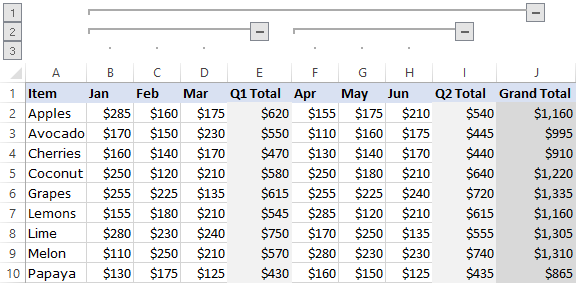
仅复制可见列
- 隐藏不需要的列。
- 选择可见列。
- 主页>查找并选择>转到。
-
仅选择可见单元格,然后单击“确定” 。

- 复制(CTRL C)和粘贴(CTRL V)。
删除列分组
要删除所有分组,请转到数据>大纲> Ungroup >清除轮廓。 
要解开特定的列,请选择它们,然后单击UNGROUP (或使用Shift Alt左箭头)。  清除轮廓仅删除符号;隐藏的列可能需要手动不底。撤消将不会恢复清除的大纲。
清除轮廓仅删除符号;隐藏的列可能需要手动不底。撤消将不会恢复清除的大纲。
以上是如何在Excel中分组列的详细内容。更多信息请关注PHP中文网其他相关文章!

热AI工具

Undresser.AI Undress
人工智能驱动的应用程序,用于创建逼真的裸体照片

AI Clothes Remover
用于从照片中去除衣服的在线人工智能工具。

Undress AI Tool
免费脱衣服图片

Clothoff.io
AI脱衣机

Video Face Swap
使用我们完全免费的人工智能换脸工具轻松在任何视频中换脸!

热门文章

热工具

记事本++7.3.1
好用且免费的代码编辑器

SublimeText3汉化版
中文版,非常好用

禅工作室 13.0.1
功能强大的PHP集成开发环境

Dreamweaver CS6
视觉化网页开发工具

SublimeText3 Mac版
神级代码编辑软件(SublimeText3)
 Excel公式在列或行中找到前3、5、10个值
Apr 01, 2025 am 05:09 AM
Excel公式在列或行中找到前3、5、10个值
Apr 01, 2025 am 05:09 AM
本教程演示了如何在数据集中有效地定位顶部N值并使用Excel公式检索关联的数据。 无论您需要最高,最低还是符合特定标准的人,本指南都提供解决方案。 Findi
 如何使用示例使用Flash Fill ofecl
Apr 05, 2025 am 09:15 AM
如何使用示例使用Flash Fill ofecl
Apr 05, 2025 am 09:15 AM
本教程为Excel的Flash Fill功能提供了综合指南,这是一种可自动化数据输入任务的强大工具。 它涵盖了从定义和位置到高级用法和故障排除的各个方面。 了解Excel的FLA
 如何将日历添加到Outlook:共享,Internet日历,ICAL文件
Apr 03, 2025 am 09:06 AM
如何将日历添加到Outlook:共享,Internet日历,ICAL文件
Apr 03, 2025 am 09:06 AM
本文介绍了如何在Outlook Desktop应用程序中访问和利用共享日历,包括导入Icalendar文件。 以前,我们介绍了分享您的Outlook日历。 现在,让我们探索如何查看与之共享的日历
 将下拉列表添加到Outlook电子邮件模板
Apr 01, 2025 am 05:13 AM
将下拉列表添加到Outlook电子邮件模板
Apr 01, 2025 am 05:13 AM
本教程向您展示了如何将下拉列表添加到Outlook电子邮件模板中,包括多个选择和数据库总体。 虽然Outlook并未直接支持下拉列表,但本指南提供了创造性的解决方法。 电子邮件模板SAV
 Excel中的FV功能以计算未来值
Apr 01, 2025 am 04:57 AM
Excel中的FV功能以计算未来值
Apr 01, 2025 am 04:57 AM
本教程解释了如何使用Excel的FV功能来确定投资的未来价值,涵盖了定期付款和一次性付款。 有效的财务计划取决于了解投资增长,本指南
 如何在Excel单元中删除 /拆分文本和数字
Apr 01, 2025 am 05:07 AM
如何在Excel单元中删除 /拆分文本和数字
Apr 01, 2025 am 05:07 AM
本教程展示了使用内置功能和自定义VBA函数在Excel单元格中分离文本和数字的几种方法。 您将在删除文本时学习如何提取数字,隔离文本时丢弃数字
 如何将联系人导入Outlook(从CSV和PST文件)
Apr 02, 2025 am 09:09 AM
如何将联系人导入Outlook(从CSV和PST文件)
Apr 02, 2025 am 09:09 AM
本教程演示了将联系人导入Outlook的两种方法:使用CSV和PST文件,还涵盖了将联系人转移到Outlook Online。 无论您是从外部来源合并数据,都从另一个电子邮件pro迁移










